苹果MAC系统怎么使用ping命令打开终端
一、苹果MAC系统怎么使用ping命令打开终端
首先通过菜单栏的搜索功能找到“终端”,也可以通过Launchpad-其他-终端或Finder-应用程序-实用工具-终端来找到;
打开“终端”应用程序;
和Windows下的用法一样,输入ping [网站URL],例如输入ping onlyms.tap.cn(不带引号),然后按下return键就可以开始ping了;
二、Terminal的终端
Terminal 终端的意思
终端通常是指那些与集中式主机系统(例如IBM大型计算机)相连的“哑”用户设备。终端从用户接收键盘输入,并且将这些输入发送给主机系统。主机系统处理这个用户的键盘输入和命令,然后输出返回并显示在这个终端的屏幕上。个人计算机可以运行称为终端仿真器的一些程序来模仿一个哑终端的工作。
在IBM环境,终端是端点用户用于和主机通信的设备。这种设备可以是监视器、键盘设备或打印设备。它们用同轴电缆和一个群控器(cluster controller)相连,这个群控器可以直接连接到一台主机,也可以通过一个通信控制器连接到这台主机。多达32个终端可以连接到一个单一的群控器上,具体数字要视这个群控器的型号而定。每个终端可以使用一条独立的电缆连接到这个群控器,也可以为了节省电缆,将它连接到一个附近的多路复用器,而这个多路复用器通过一条电缆连接到远方的群控器上。
在IBM网络体系结构(SNA)环境,群控器被称为物理部件(PU)型号2设备,与这个群控器连接的终端被称为逻辑部件(LU)2设备。连接到PU型号2的打印设备可以是LU型号1,也可以是LU型号3,具体情况要视打印机的类型而定。
有两种类型的IBM 3270终端设备。型号A设备提供对一些扩展属性的支持,这些扩展属性包括颜色、高亮度、反视和特殊字符集。型号B是不具有这些特殊属性的老式设备。
还可以将ASCII终端,如IBM的3100系列、DEC的VT-52和VT100系列、Televideo的900系列和其它终端,通过电缆连接IBM 3708、3710或7171协议转换器,连接到一台IBM主机,详细介绍参见“IBM大型计算机环境”。所有的ASCII终端使用RS-232-C(或RS-422-A)接口,而不是同轴电缆连接。
可以将终端和个人计算机连接,并可以使用个人计算机运行主机应用程序。一种方式是增加一个特殊适配器卡和3270仿真软件的组合。这个适配器提供一个同轴电缆连接器,所以这个人计算机就可以连接到一个群控器,并且这个软件使得这个终端仿真IBM终端。在仿真模式,PC可以与这个大型计算机具有多个并发的会话。
*Terminal :如果用在机场,指机场通道的意思, Terminal 1->1号通道
*Terminal :如果用在港口,指码头的意思, Terminal CO.,LTD.码头有限公司
*Terminal :如果用在电子产品中,主要是指,terminal(终端)机。有电脑终端机,网络终端机等。*Terminal :如果在操作系统中,如ubuntu中是指程序“Terminal”(中文为:终端),类似于dos。
三、Fusion Drive怎么拆分
自从一个月前在官网订Mac Mini时头脑发热选配了1T Fusion Drive后,就一个劲儿的后悔。Fusion Drive相当好用,从按下电源键到进入桌面只需要8-9秒,开启常用的程序也可以说是秒开,日常使用几乎听不到HDD启动的声音……
可惜这么多优点只能在os X下实现,用Boot Camp助理装Win7时就能发现,分区只能放在HDD那部分。也就是说哪怕os X只占用了不到20G空间,也只能将最多1T空间分给Boot Camp,最前面的128G空间(也就是SSD容量)只能是os X的。硬着头皮在HDD下分区装了Win7,发现使用感觉和os X差距过大,干什么都无比缓慢。
于是果断搜帖子,发现了拆分Fusion Drive为两块独立硬盘的各种方法,包括官网上的教程。可一个一个依次实施后,发现没一个能真正剥离原配Fusion Drive的,只要安装os X,还是自动把两块硬盘合二为一。
折腾了快一个月后,终于得到高人Kfram点拨,学会了真正拆分原配Fusion Drive的方法。赶紧把整个过程写下来,一是防着自己以后忘掉,二是万一有人需要可以参考;我知道这个教程含金量极低,希望老鸟勿喷,谢谢。
第一步,在原配os X中接入移动硬盘运行Time Machine备份一次系统。注意不要把数据量大的图片、音乐什么的都备份进去,只备份基本系统就行了,占地方的个人数据可以直接拖进移动硬盘保存的;保证Time Machine一次备份的占用空间不超过20G就可以了。
第二步,重新开机,在“咣”声后按option键,屏幕有反应后选择从移动硬盘(也就是彩色的那个)启动,随后会进入恢复模式界面。
第三步,在恢复模式主界面中顶栏右起第二个下来菜单中选择启动终端。
第四步,在弹出的终端窗口内直接输入:diskutil cs list,然后回车;出现一屏内部存储器信息。在第三行能看到:+--Logical Volume Group XXXXXXXX-XXXX-XXXX-XXXX-XXXXXXXXXXXX,X都是16进制字符,统统复制下来备用。
第五步,再次在终端窗口中输入:diskutil cs delete XXXXXXXX-XXXX-XXXX-XXXX-XXXXXXXXXXXX,这么多个X当然就是刚才复制的了,直接粘贴了事;回车后耐心等待半分钟,原配的Fusion Drive就被拆开了。
第六步,最后在终端窗口中输入:exit,然后回车。终端界面会出现logout [Process completed];完事大吉,关闭终端,回到恢复模式界面。
第七步,最关键的一部,我栽在这里至少10天。千万不要进入磁盘工具查看硬盘拆分的如何,一进去就会被迫按原厂方式修复成一块Fusion Drive了。要坚信自己已经拆开了两块硬盘,直接进入“使用Time Machine恢复系统”界面,按步骤一步一步恢复即可,一定要按容量选好恢复到哪个硬盘哦,小的那个才是SSD。
第八步,Time Machine恢复完后自动进入os X桌面,进入Boot Camp助理,准备好Win7安装镜像文件、4G以上的U盘,按步骤一步步往下走就ok了。关于Boot Camp分区,我是把SSD对等分成了两个,一边60G。
第九步,如果内存很大的话,记得装好Win7后删除休眠文件和页面文件,本来就只有60G的空间,这俩完全没用的文件就占了32G怎么行啊。
行了,完美的双系统终于在Fusion Drive上实现了。还剩下1T的HDD,我格成了HFS系统,因为主力还是要用os X嘛,个人数据都放在HDD上;个别应用需要在Win7下完成的,切换启动只需半分钟不到,就能进入Win7桌面了。拜Boot Camp支撑包所赐,Win7下也可以读取HDD中的信息,不过也只能读了。如果os X和Windows都要经常使用的话,可以考虑把HDD分成两个区,HFS和NTFS各整一个。
我现在的存储架构是:所有的文件都放进一个USB3.0外置的Raid10里,4块2T西数绿盘组成了4T容量,安全又高速。近期常用的文件复制进Mac Mini内置的HDD中,方便随时调用。(其实调用Raid10中的文件比调用内置HDD快了一倍不止,可惜Raid10有点吵,大半夜开久了听着有些头疼。)另外还有一块西数2.5寸的2T移动硬盘,好处是不需要电源线,一根USB3.0就够了;分了HFS和NTFS两个区,分别做为两个系统的备份盘。
之前一直特别后悔选了Fusion Drive没选256SSD,现在感觉好多了,至少拆完后两个系统都是飞速,还多了一个内置的存贮盘,偶尔拿着饭盒出门还是要比只内置SSD的方便一点。
还有,如果有一天,彻底投入了os X的怀抱,再也不打算用Windows了,如何恢复Fusion Drive呢。非常简单,还是进入恢复模式界面,进入磁盘工具,一切就自动整合了,然后再用Time Machine恢复一下系统,完全搞定。





















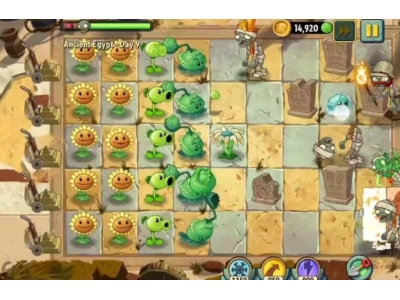 植物大战僵尸2所有植物?
植物大战僵尸2所有植物? 王者荣耀吕布出装,王者荣耀吕布怎么玩?
王者荣耀吕布出装,王者荣耀吕布怎么玩? 《开心消消乐》新手攻略技巧分享,开心消消乐怎么玩?
《开心消消乐》新手攻略技巧分享,开心消消乐怎么玩?